
Talaan ng mga Nilalaman:
- Hakbang 1: Ipunin ang Mga Pantustos
- Hakbang 2: Pagbubuo ng Iyong Kaso
- Hakbang 3: Ikonekta ang Iyong Mga Lead sa Mga Input ng RCA
- Hakbang 4: Ihanda ang Iyong RCA Cable
- Hakbang 5: Buuin ang Iyong Solar Sensor
- Hakbang 6: I-wire ang Iyong Solar Sensor
- Hakbang 7: Buuin ang Iyong Sensor ng Temperatura
- Hakbang 8: I-wire ang Iyong Sensor ng Temperatura
- Hakbang 9: I-program ang Iyong Arduino
- May -akda John Day [email protected].
- Public 2024-01-30 13:14.
- Huling binago 2025-01-23 15:13.


Sinusukat ng Solar Irradiance Device (SID) ang ningning ng araw, at partikular na idinisenyo upang magamit sa silid-aralan. Ang mga ito ay binuo gamit ang Arduinos, na nagbibigay-daan sa kanila na likhain ng lahat mula sa mga mag-aaral sa junior high hanggang sa mga may sapat na gulang. Ang itinuturo na ito ay ginawa ng mga guro ng 2017-2018 sa programa ng QESST sa ASU.
Hakbang 1: Ipunin ang Mga Pantustos

Pagsusuri sa SIDCost
1. Isang Arduino (ginamit ang nano para sa proyektong ito) $ 19.99 / 5 = $ 4.00
2. Isang breadboard na $ 3.99 / 6 = $ 0.66
3. Isang 4.7K ohm risistor $ 6.50 / 100 = $ 0.07
4. Isang resistor na 2.2 ohm na $ 4/100 = $ 0.04
5. 1 dalawang natapos na RCA cable na $ 6/3 = $ 2.00
6. Temperatura probe $ 19.99 / 10 = $ 2.00
7. Isang solar sensor na $ 1.40 / 1 = $ 1.40
8. Apat (4) na jumper cables na $ 6.99 / 130 = $ 0.22 (hindi magagamit ngayon, ngunit may iba pang mga pagpipilian na magagamit)
9. Solder iron at solder
10. Mga pamutol ng wire
Kabuuang $ 6.39
Upang lumikha ng iyong sariling kahon (sa halip na i-print ito ng 3D), kakailanganin mo rin ang:
1. Itim na kahon $ 9.08 / 10 = $ 0.91
2. Dalawang (2) mga babaeng RCA na input $ 8.99 / 30 = $ 0.30
3. Mag-drill, sukat 6 bit, at step drill bit
Kabuuang $ 1.21
Pinagsama-sama na Kabuuan na $ 7.60
Hakbang 2: Pagbubuo ng Iyong Kaso



Dahil ang mga mag-aaral ng K-12 ay inaasahan na gumagamit ng mga sensor na ito, kapaki-pakinabang para sa lahat ng mga kable na isara sa isang kahon. Ang isang bahagi ng kahon ay may isang mas malaking butas para sa feed sa computer, at ang iba pa ay may dalawang butas para sa mga input ng RCA na babae. Gumamit ng sukat na 6 drill bit upang mag-drill ng mga butas para sa mga input ng RCA, at isang hakbang na drill bit upang mag-drill ng isang butas para sa feed ng computer. Ang iyong breadboard at Arduino ay kailangang komportable na mai-plug in, kaya marahil ay matalino upang sukatin kung saan kailangan ang mga butas bago mo ito drill. Kapag nagawa ito, maaari mong i-tornilyo ang iyong mga input sa RCA. Kung pipiliin mong hindi isama ang isang sensor ng temperatura sa proyektong ito, kakailanganin mo lamang ang isang input ng RCA at maaaring mag-drill nang naaayon.
Ang iyong Arduino ay kailangang pindutin sa breadboard, tulad ng ipinakita sa larawan. Ang mga breadboard na ginamit sa proyektong ito ay may isang malagkit sa ilalim, kaya pagkatapos na ma-drill ang kahon, maaaring maging kapaki-pakinabang na idikit ang breadboard sa kahon upang matulungan ang samahan.
Kung mayroon kang access sa isang 3D printer, maaari kang kahalili i-print ang isang kahon para sa SID.
Hakbang 3: Ikonekta ang Iyong Mga Lead sa Mga Input ng RCA




Ikonekta ang dalawang mga jumper cable sa bawat input ng RCA. Bagaman ang mga lead na ito ay maaaring solder sa mga input, mas mabilis at madali itong simpleng i-crimp ang wire sa paligid ng input. Siguraduhin na walang mga natuklasang mga wire na nakakadikit sa bawat isa, o maaaring maikli ang iyong circuit. Sa kasong ito, ang dilaw at asul na mga wire ay konektado sa lupa, habang ang pula at berde na mga wire ay konektado sa mga lead. Ang mga kulay na ito ay hindi kinakailangan para sa pagtatayo ng aparato, ngunit ginagawang mas madali upang makita kung paano nakakonekta ang mga wire sa Arduino.
Hakbang 4: Ihanda ang Iyong RCA Cable




Gupitin ang kalahating panig (lalaki hanggang lalaki) na RCA cable sa kalahati, at guhitan ng halos isang pulgada ang bawat panig ng cable. Paikutin ang mga panlabas na wire na kumikilos bilang lead, pagkatapos ay hubarin at i-twist ang panloob na mga wire na nasa lupa (sa mga larawang ito, ang mga ground wires ay paunang napapaligiran ng puting kawad, bagaman ang kulay ng patong ay madalas na nakasalalay sa kulay ng ang RCA cable). Gawin ito para sa parehong mga wires. Ikonekta nito ang iyong mga input ng RCA sa iyong solar at temperatura sensor.
Hakbang 5: Buuin ang Iyong Solar Sensor



Ang mga panel na ginamit sa prosesong ito ay hindi magastos, ngunit madalas ay may mga lead na madaling mahulog. Magandang ideya na i-secure ang mga lead sa isang piraso ng electrical tape upang ayusin ang problemang ito.
Tanggalin ang isang pulgada ng kawad sa mga lead ng kawad mula sa solar panel, na sa kasong ito dilaw (positibo) at kayumanggi (negatibo). I-twist ang dulo ng isang resistor na 2.2 ohm, ang lead mula sa RCA cable, at ang positibong dulo ng panel (dito sa dilaw). Paikutin ang negatibong dulo ng solar panel (dito sa kayumanggi), ang lupa ng RCA cable (dito sa puti), at ang iba pang bahagi ng risistor. Tandaan na ang risistor ay kahanay dito.
Maghinang ng mga wire mula sa panel at ang RCA cable nang magkasama. Ang aparato ay hindi gagana nang tama kung ang lead at ground wires ay tumatawid, kaya gumamit ng electrical tape o heat shrink upang maikabit ang mga wire.
Hakbang 6: I-wire ang Iyong Solar Sensor


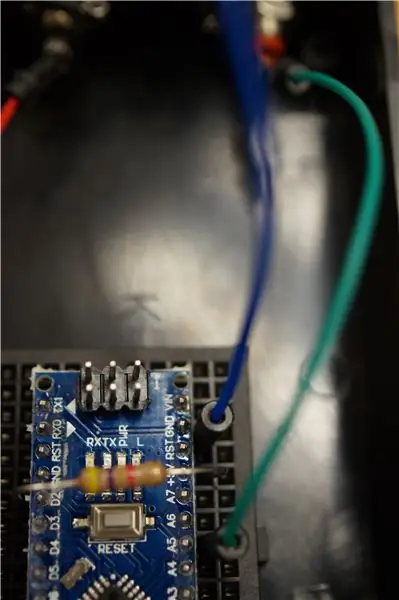
Sa modelong ito, ang solar sensor ay wired para sa tamang RCA female input, na may mga berdeng (lead) at asul (ground) na mga kable. Bagaman maaari mong gamitin ang alinman sa pag-input ng RCA, pipigilan ka nito mula sa pangangailangan na tumawid sa mga wire papunta sa kabaligtaran ng Arduino.
I-plug ang lead cable (dito sa berde) sa Arduino A5 pin. Ikonekta ang iyong ground lead (dito sa asul) sa ground (GND) na pin sa gilid ng analog (lahat ng mga pin sa panig na ito ng Arduino ay nagsisimula sa A).
Kung natapos mo ang proyektong ito at ang solar sensor ay nagbabasa ng 0 volts, subukang ilipat ang iyong ground at lead wires. Kung ang sensor ay na-solder nang hindi tama, maaaring kailanganin itong ilipat.
Bagaman mayroong isang risistor sa mga larawang ito, hindi mo kailangang isama ang isang risistor kung pinili mong hindi isama ang isang sensor ng temperatura.
Hakbang 7: Buuin ang Iyong Sensor ng Temperatura



Dahil ang output ng boltahe ng mga solar cells ay nagbabagu-bago sa init, ang isang sensor ng temperatura ay kapaki-pakinabang sa pagtukoy kung gaano kahusay gagana ang solar sensor. Gayunpaman, maaari mong piliing buuin ang aparatong ito nang walang pagsisiyasat sa temperatura, at gagana pa rin itong gumana nang maayos bilang isang solar sensor.
Opsyonal na Mga Tagubilin ng Thermometer:
Huhubad ang isang pulgada ng kawad para sa bawat isa sa tatlong mga wire na lumalabas sa probe ng temperatura. I-twist ang dilaw at pula na mga wire nang magkasama. I-twist ang mga itim na wires (ground) nang hiwalay. Gamit ang iyong pangalawang RCA cable, i-twist ang mga itim (ground) na mga wire mula sa sensor ng temperatura kasama ang mga puting (ground) na mga wire mula sa RCA cable. Maghinang kasama at balutin ng electrical tape o pag-urong ng init. I-twist ang pula at dilaw (tingga) na mga wire mula sa pagsisiyasat sa temperatura hanggang sa mga lead wire sa RCA cable. Maghinang at balutin ng electrical tape o pag-urong ng init.
Hakbang 8: I-wire ang Iyong Sensor ng Temperatura




Opsyonal na Mga Tagubilin ng Thermometer:
Sa modelong ito, ang sensor ng temperatura ay nasa kaliwang input ng RCA, na may pula (lead) at dilaw (ground) lead.
Bend ang mga gilid at ikonekta ang isang 4.7k ohm risistor mula sa 5V pin sa D2 pin sa breadboard (makikita mo ang mga label para sa mga ito sa Arduino, ngunit talagang ididikit mo ang risistor sa breadboard).
Ikonekta ang iyong ground cable (dilaw) sa lupa (gnd) na pin sa tabi ng D2.
Sa pangalawang haligi ng pin ng D2, isaksak ang lead cable (dito sa pula). Ang pag-set up na ito ay nagbibigay-daan sa kasalukuyang dumaloy sa resistor bago basahin ng Arduino.
Hakbang 9: I-program ang Iyong Arduino
Ito ang ginamit na code sa proyektong ito. Naglabas ito ng boltahe sa volts at temperatura sa Celsius gamit ang serial monitor. Kung ang code na ito ay hindi agad gumana, subukang ilipat ang lead at ground para sa iyong solar sensor.
Kakailanganin mong i-download ang Dallas Temperature (https://github.com/milesburton/Arduino-Temperature-Control-Library) at ang One Wire (https://github.com/PaulStoffregen/OneWire) na mga aklatan at isama ang mga ito sa ang iyong arduino program.
Const int sunPin = A5; // konektor upang magamit sa Arduino board
float sunValue = 0; // ideklara ang variable
float avgMeasure (int pin, float scale, int num) {analogRead (pin); // itapon ang unang halaga ng pagkaantala (2); lumutang x = 0; para sa (int count = 0; count <num; count ++) {x = x + analogRead (pin); // pagkaantala (5); } x = x / num; bumalik (x * scale); }
#include #include // Ang data wire ay naka-plug sa pin 2 sa Arduino #define ONE_WIRE_BUS 2 // Mag-set up ng isang halimbawa ng oneWire upang makipag-usap sa anumang mga aparato ng OneWire // (hindi lamang mga Maxim / Dallas na temperatura ng IC) OneWire oneWire (ONE_WIRE_BUS); // Ipasa ang aming sangguniang oneWire sa Temperatura ng Dallas. Mga sensor ng DallasTemperature (& oneWire); void setup () {analogReferen (INTERNAL); // use the 1.1 V reference Serial.begin (115200); // makipag-usap sa 115200. Mas mabilis kaysa sa pamantayan ng 9600 Serial.print ("Boltahe"); // Pamagat para sa boltahe Serial.print (""); // spacer Serial.print ("Temperatura"); // Pamagat para sa sensor ng temperatura
// Start up the library sensors.begin ();}
void loop () {sunValue = avgMeasure (sunPin, 1.0, 100); // tawagan ang subroutine upang kumuha ng 100 pagsukat sa isang average sunValue = sunValue * 1.07422; // Nag-convert ng bilang ng Arduino sa boltahe, dahil mayroong 1024 na bilang at 1.1V. sensors.requestTemperature (); // Ipadala ang utos upang makakuha ng mga temperatura Serial.println (""); // simulan ang bagong linya Serial.print (sunValue); // outputs the voltage Serial.print (""); // spacer Serial.print (sensors.getTempCByIndex (0)); // outputs ang temperatura pagkaantala (1000); // nagbabasa ng data minsan bawat segundo.
}
Inirerekumendang:
Bumuo ng isang Apple HomeKit Temperature Sensor Device Gamit ang isang ESP8266 at isang BME280: 10 Hakbang

Bumuo ng isang Apple HomeKit Temperature Sensor Device Gamit ang isang ESP8266 at isang BME280: Sa itinuturo ngayon, gagawa kami ng mababang temperatura na temperatura, halumigmig at kahalumigmigan sensor batay sa alinman sa AOSONG AM2302 / DHT22 o BME280 temperatura / kahalumigmigan sensor, YL-69 moisture sensor at ang platform ng ESP8266 / Nodemcu. At para sa pagpapakita
Bumuo ng isang Apple HomeKit Temperature Sensor (DHT22) Device Gamit ang isang RaspberryPI at isang DHT22: 11 Mga Hakbang

Bumuo ng isang Apple HomeKit Temperature Sensor (DHT22) Device Gamit ang isang RaspberryPI at isang DHT22: Naghahanap ako ng isang mababang sensor ng temperatura / kahalumigmigan na magagamit ko upang masubaybayan kung ano ang nangyayari sa aking crawlspace, dahil nalaman kong sa tagsibol na ito ay basang-basa ito , at nagkaroon ng maraming mamasa-masa. Kaya't naghahanap ako para sa isang makatwirang naka-presyo na sensor na kaya kong
Pamamahala ng Tanim na Batay sa Batay sa Solar Na May ESP32: 7 Mga Hakbang (na may Mga Larawan)

Pamamahala ng Tanim na Batay sa Batay ng Solar Sa ESP32: Ang paglaki ng mga halaman ay masaya at pagtutubig at pag-aalaga sa kanila ay hindi talaga isang abala. Ang mga aplikasyon ng Microcontroller upang subaybayan ang kanilang kalusugan ay nasa buong internet at ang inspirasyon para sa kanilang disenyo ay nagmula sa static na katangian ng halaman at ang kadalian ng moni
Batay sa Autonomous na Batay ng Arduino Gamit ang Ultrasonic Sensor: 5 Mga Hakbang (na may Mga Larawan)

Batay ng Autonomous na Batay ng Arduino Paggamit ng Ultrasonic Sensor: Lumikha ng iyong sariling Arduino based Autonomous Bot gamit ang Ultrasonic Sensor. Ang bot na ito ay maaaring lumipat sa sarili nitong walang pag-crash ng anumang mga hadlang. Karaniwan kung ano ang ginagawa nito ay nakita nito ang anumang uri ng mga hadlang sa paraan nito at nagpapasya ang pinakamahusay na pa
BeanBot - isang Batay sa Autonomous na Robot ng Batay sa Arduino !: 8 Mga Hakbang (na may Mga Larawan)

BeanBot - isang Arduino Batay sa Autonomous Paper Robot !: Mayroon bang anumang mas nakasisigla kaysa sa isang blangko na papel? Kung ikaw ay isang masugid na tinkerer o tagabuo pagkatapos ay walang alinlangan na simulan mo ang iyong mga proyekto sa pamamagitan ng pag-sketch ng mga ito sa papel. Nagkaroon ako ng ideya upang makita kung posible na bumuo ng isang frame ng robot na wala sa papel
